Atualizado 2024 abril: Pare de receber mensagens de erro e deixe seu sistema mais lento com nossa ferramenta de otimização. Adquira agora em este link
- Baixe e instale a ferramenta de reparo aqui.
- Deixe-o escanear seu computador.
- A ferramenta irá então consertar seu computador.
Fones de ouvido que não funcionam no Windows 10 são um problema muito comum para qualquer usuário do Windows [1]. Pode haver vários motivos pelos quais você não pode ouvir suas músicas favoritas ou assistir a um filme sem ninguém ouvir nada. Mas primeiro, tente testar seus fones de ouvido. Lembra quando você os comprou? Eles são novos ou pararam de funcionar?
O que você deve fazer é tentar conectar seu fone de ouvido a diferentes dispositivos, outro computador ou outro telefone celular. Se ainda não funcionarem, o problema pode estar nos fones de ouvido, e a única maneira de resolver é comprar novos. Se você também quiser ter certeza de que seu computador é o problema ou não, tente conectar fones de ouvido diferentes ao computador.
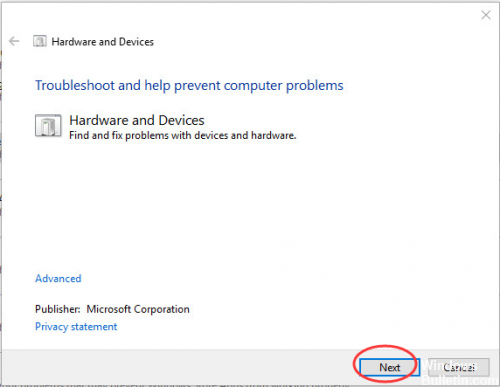
Primeiro, siga estas instruções simples para resolver o problema.
1. verifique se o som está mudo. Se estiver silenciado, o fone de ouvido não tem som.
2 Verifique a conexão. Tente desconectar e reconectar o fone de ouvido.
3. verifique a porta. Se você estiver usando um fone de ouvido USB, tente outra porta USB.
4. Tente os fones de ouvido em outro computador. Use seus fones de ouvido em outro computador. Se não funcionar neste computador, o fone de ouvido pode estar danificado. Neste caso, substitua-o por um novo.
Se você ainda não sabe por que o fone de ouvido não tem som, tente as seguintes soluções.
Atualizando, reinstalando ou substituindo drivers de áudio

Quando liga o seu auricular ao PC Windows 10 e obtém este som suave, a boa notícia é que é detectado ao nível do hardware. A má notícia é que, no final do software, algo está errado quando se trata de transferir o som do PC para os fones de ouvido.
Para resolver este problema, vá para “Gerenciador de Dispositivos -> Controladores de Som, Vídeo e Jogo” e selecione seu driver de áudio. (No nosso caso, é “Áudio de alta definição Realtek”.)
Comece clicando com o botão direito do mouse no driver, selecione “Atualizar driver” e “Verificar automaticamente a atualização do software do driver”.
Se isso não for possível, clique com o botão direito do mouse no driver e clique em “Desativar dispositivo” antes de reativá-lo. Finalmente, você pode tentar redefinir o driver selecionando “Propriedades” no menu de contexto do driver e clicando na guia “Drivers” e “Reverter driver”.
Verifique o Gerenciador de Dispositivos

Certifique-se de que os fones de ouvido sejam exibidos no Gerenciador de dispositivos. Se você não tiver certeza de como proceder, siga as etapas abaixo.
Atualização de abril de 2024:
Agora você pode evitar problemas com o PC usando esta ferramenta, como protegê-lo contra perda de arquivos e malware. Além disso, é uma ótima maneira de otimizar seu computador para obter o máximo desempenho. O programa corrige erros comuns que podem ocorrer em sistemas Windows com facilidade - sem necessidade de horas de solução de problemas quando você tem a solução perfeita ao seu alcance:
- Passo 1: Baixar Ferramenta de Reparo e Otimização de PC (Windows 10, 8, 7, XP e Vista - Certificado Microsoft Gold).
- Passo 2: clique em “Iniciar digitalização”Para localizar os problemas do registro do Windows que podem estar causando problemas no PC.
- Passo 3: clique em “Reparar tudo”Para corrigir todos os problemas.
- Clique em Iniciar, digite devmgmt.msc na caixa de pesquisa e selecione devmgmt nos resultados. Isso abrirá o console do Gerenciador de dispositivos. Agora clique no triângulo para Sound, Video e Gamecontroller.
- Clique com o botão direito do mouse no dispositivo de áudio e selecione Propriedades. Na guia Drivers and Details, você pode especificar o dispositivo e os drivers.
- Se houver um ponto de exclamação amarelo no capacete, clique com o botão direito e atualize o driver.
Use seus fones de ouvido como um dispositivo de áudio padrão.
O método anterior permite exibir mais de um dispositivo na janela Som. Isso significa que você tem várias saídas em seu sistema e seus fones de ouvido podem não estar selecionados por padrão. Nesse caso, eles serão detectados, mas o som virá do outro dispositivo de áudio (padrão).
Conforme descrito na etapa 1 do método anterior, abra a janela Som. Localize e clique no dispositivo de áudio que você deseja usar por padrão. Clique no botão Definir padrão na parte inferior da janela. Clique em Aplicar para salvar suas configurações.
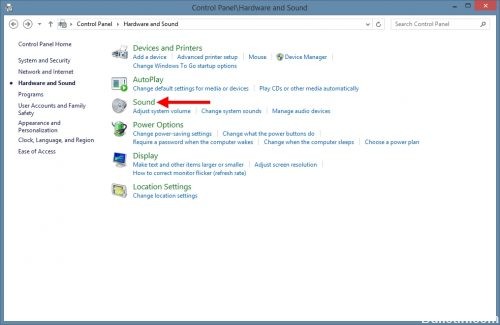
Prenda a detecção de jacks no painel frontal.
Outro problema conhecido que impede que os fones de ouvido funcionem de maneira adequada e eficiente no Windows 10 é a imobilização da detecção da parte frontal jack de painel de áudio. Ou pode ser o erro 0xc00d36c4 ao reproduzir música.
Ao solucionar problemas de funcionamento do capacete, esse método é a primeira escolha para muitos usuários. Para fazer o seguinte ajuste, faça o seguinte:
1. Primeiro, abra Executar, pressionando simultaneamente as teclas Windows Key + R.
2. Em seguida, insira o Painel de Controle e você será redirecionado para o Painel de Controle.
3. mudar para a opção Hardware e Som.
4. então clique no botão
https://support.hp.com/us-en/document/c04474731
Dica do especialista: Esta ferramenta de reparo verifica os repositórios e substitui arquivos corrompidos ou ausentes se nenhum desses métodos funcionar. Funciona bem na maioria dos casos em que o problema é devido à corrupção do sistema. Essa ferramenta também otimizará seu sistema para maximizar o desempenho. Pode ser baixado por Clicando aqui

CCNA, Desenvolvedor da Web, Solucionador de problemas do PC
Eu sou um entusiasta de computador e pratico profissional de TI. Eu tenho anos de experiência atrás de mim em programação de computadores, solução de problemas de hardware e reparo. Eu me especializei em Desenvolvimento Web e Design de Banco de Dados. Eu também tenho uma certificação CCNA para Design de Rede e Solução de Problemas.

